Glimpse ialah editor imej sumber terbuka untuk Linux, Mac OS dan Windows. Ia adalah garpu editor imej GIMP. Sebab utama kewujudan Glimpse ialah ramai dalam komuniti perisian sumber terbuka mendapati nama "GIMP" menyinggung perasaan, dan merasakan bahawa nama ini menyukarkan untuk mengesyorkan projek di tempat kerja atau persekitaran sekolah. Satu lagi sebab untuk bercabang ialah projek Glimpse merasakan bahawa GIMP bergerak terlalu perlahan dan mengambil masa yang lama untuk melaksanakan ciri dan idea baharu.
Mendapatkan editor imej Glimpse dan berjalan pada Linux tidak semudah GIMP. Sebabnya ialah Glimpse tidak begitu terkenal dan tidak tersedia dalam repositori perisian pengedaran Linux arus perdana.
Dalam panduan ini, kami akan membawa anda melalui proses memasang editor imej Glimpse pada sistem. Buka tetingkap terminal dan ikuti proses pemasangan yang sepadan dengan sistem pengendalian Linux anda!
Arahan pemasangan Arch Linux
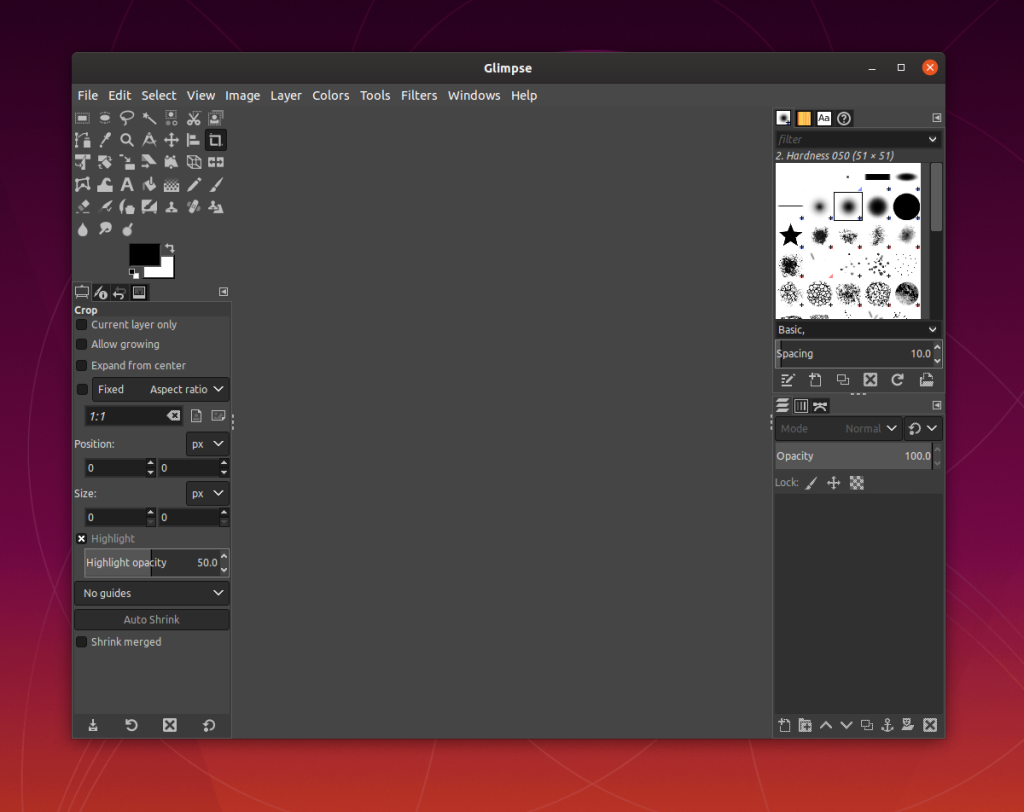
Arch Linux ialah salah satu daripada beberapa pengedaran Linux yang menawarkan pakej yang boleh dipasang bagi editor imej Glimpse, dan bukannya hanya menunjuk pengguna ke kedai pakej Flatpak atau Snap untuk membolehkan aplikasi berfungsi.
Cara untuk mendapatkan Glimpse berfungsi pada Arch Linux adalah melalui Repositori Pengguna Arch Linux, tapak web yang boleh digunakan pengguna Arch Linux untuk menyerahkan pakej mereka untuk pengguna lain, termasuk pakej Glimpse ini. Untuk memulakan pemasangan Glimpse melalui Arch Linux AUR, buka tetingkap terminal dan gunakan alat pengurusan pakej Pacman untuk memasang kedua-dua pakej "Git" dan "Base-devel". Yang /etc/sources.listse pakej dikehendaki untuk berinteraksi dengan AUR.
sudo pacman -S git base-devel
Sebaik sahaja anda telah menyediakan kedua-dua pakej "Git" dan "Base-devel" pada PC Arch Linux anda, langkah seterusnya pemasangan untuk Glimpse boleh bermula. Menggunakan program klon git , muat turun gambar terbaru Trizen. Trizen ialah aplikasi pembantu yang menjadikan pembinaan dan pemasangan Arch Linux User Repository lebih mudah. Tanpa itu, anda perlu membina dan memasang setiap pergantungan secara manual.
git klon https://aur.archlinux.org/trizen.git
Apabila syot kilat Trizen terbaharu selesai dimuat turun ke PC Arch Linux anda, gunakan arahan CD untuk beralih ke folder.
cd trizen
Di dalam folder Trizen, gunakan arahan makepkg untuk memasang apl pada PC Arch Linux anda. Pemasangan Trizen sepatutnya sangat cepat.
makepkg -sri
Dengan alat Trizen AUR dipasang pada PC Arch Linux anda, pemasangan Glimpse boleh dimulakan. Menggunakan arahan trizen -S di bawah, pasang Glimpse terkini pada PC Arch Linux anda.
Nota: jika anda menghadapi masalah dengan pakej Glimpse AUR pada sistem anda, pastikan anda membaca ulasan pada halaman ini untuk tujuan penyelesaian masalah.
trizen -S sekilas-editor-git
Arahan pemasangan Flatpak

Editor imej Glimpse tersedia sebagai aplikasi Flatpak yang mudah dipasang di gedung aplikasi Flathub. Kaedah ini ialah cara pilihan untuk memasang Glimpse, kerana tiada kod sumber untuk disusun. Selain itu, Flatpaks disokong secara meluas, malah sistem pengendalian Linux yang paling tidak jelas mempunyai sokongan untuk format tersebut.
Untuk memulakan pemasangan Glimpse melalui gedung aplikasi Flathub, anda mesti memasang masa jalan Flatpak. Untuk melakukan ini, buka tetingkap terminal dan cari pakej "flatpak". Setelah ditemui, pasangkannya seperti biasa anda memasang program. Dengan memasang pakej "flatpak", PC Linux anda akan mendapat sokongan untuk Flatpak.
Nota: adakah anda menghadapi masalah mendapatkan masa jalan Flatpak dan berjalan pada PC Linux anda? Jangan risau! Kami boleh bantu! Ikuti bersama panduan mendalam kami tentang cara menyediakan Flatpak pada Linux .
Setelah masa jalan Flatpak siap dan berjalan pada PC Linux anda, tiba masanya untuk menambah repositori perisian kedai aplikasi Flathub ke masa jalan Flatpak pada sistem anda. Menggunakan arahan tambah jauh flatpak di bawah, tambahkan Flathub pada PC Linux anda.
flatpak remote-add --if-not-exists flathub https://flathub.org/repo/flathub.flatpakrepo
Selepas menjalankan arahan tambah jauh , PC Linux anda akan mempunyai akses kepada gedung aplikasi Flathub. Dari sini, memasang Glimpse hanya tinggal satu arahan sahaja. Menggunakan arahan pemasangan flatpak di bawah, dapatkan apl dipasang.
sudo flatpak pasang org.glimpse_editor.Glimpse
Arahan pemasangan pakej snap
Mereka yang bukan peminat format Flatpak akan gembira mengetahui bahawa ia juga mungkin untuk memasang editor imej Glimpse melalui Ubuntu Snap Store. Untuk memulakan pemasangan, buka tetingkap terminal. Kemudian, dengan tetingkap terminal terbuka, gunakan pengurus pakej anda untuk memasang pakej "snapd". Sebagai alternatif, ikuti panduan mendalam kami tentang cara menyediakan masa jalan Snapd pada Linux.
Apabila anda telah mendayakan masa jalan Snapd pada PC Linux anda, pemasangan Glimpse boleh dimulakan. Menggunakan arahan pemasangan snap di bawah, pastikan apl berfungsi.
sudo snap install glimpse

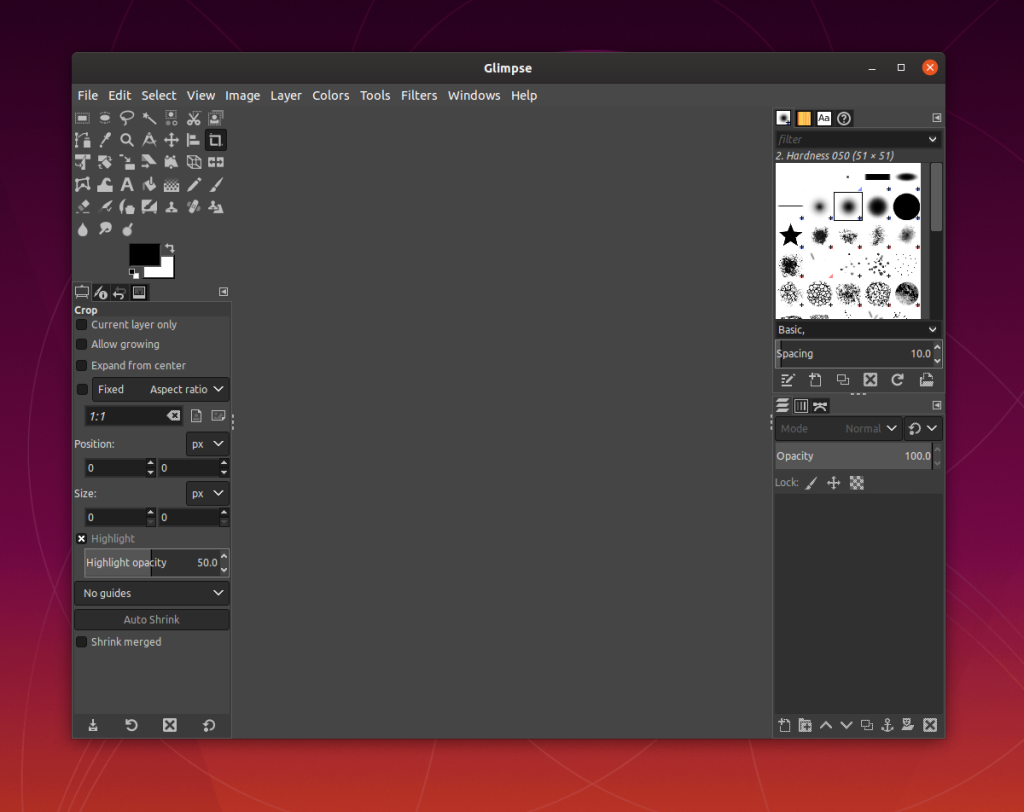




![Muat turun FlightGear Flight Simulator Secara Percuma [Selamat mencuba] Muat turun FlightGear Flight Simulator Secara Percuma [Selamat mencuba]](https://tips.webtech360.com/resources8/r252/image-7634-0829093738400.jpg)




